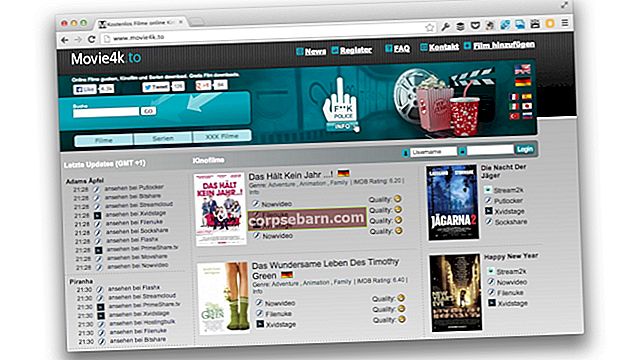Jos iPod touch ei pysty muodostamaan yhteyttä Wi-Fi-verkkoon, jaamme joitain ideoita kanssasi, joten voit kokeilla niitä ja toivottavasti pääset eroon ongelman voittomenetelmistä. Ennen kuin tutustut meille valmistamiin ratkaisuihin, varmista, että reitittimesi on päällä, ja jos on, siirry alla esitettyihin kiertotapoihin. Löydät viisi tapaa korjata iPod touch ei muodosta yhteyttä Wi-Fi-verkkoon, ja sinun tarvitsee vain noudattaa yksinkertaisia ohjeita. Aloitetaan.
Katso myös: 5 tapaa korjata reagoimaton kosketusnäyttö iPod Touchissa
Viisi tapaa korjata iPod touch ei muodosta yhteyttä Wi-Fi-verkkoon

Viisi tapaa korjata iPod touch ei muodosta yhteyttä Wi-Fi-verkkoon
Ratkaisu nro 1: Kytke lentokonetila päälle ja palaa sitten takaisin
Kun iPod ei pysty muodostamaan yhteyttä Wi-Fi-verkkoon, lentokonetila voi korjata ongelman. Tee näin:
- Mene asetuksiin
- Napauta Lentokonetila
- Käynnistä se
- Odota muutama sekunti ja sammuta se uudelleen.
Tämä voi korjata Wi-Fi-ongelmat paitsi iPod touchissa myös muissa iOS-laitteissa, kuten iPhone ja iPad.
Ratkaisu nro 2: Käynnistä modeemi ja reititin uudelleen
Tämä voi auttaa. Irrota virtaliitin modeemista ja reitittimestä, odota minuutti ja kytke se takaisin. Joskus se on kaikki mitä sinun tarvitsee tehdä, ja voit muodostaa yhteyden Wi-Fi-verkkoon normaalisti.
Ratkaisu nro 3: Käynnistä iPod uudelleen
Kuten monissa muissakin asioissa, uudelleenkäynnistys voi tehdä tempun. Pidä virtapainiketta (lepo- / herätyspainike) painettuna. Kun liukusäädin tulee näkyviin, vedä sitä ja katkaise laitteesta virta. Pidä virtapainiketta painettuna uudelleen ja kytke iPod touch uudelleen päälle.
Ratkaisu nro 4: Nollaa verkkoasetukset
Toinen hyvin yksinkertainen ratkaisu, joka on myös yksi tehokkaimmista. Kun päätät nollata verkkoasetukset, matkapuhelinasetukset, APN- ja VPN-asetukset, Bluetooth-pariliitetietueet, Wi-Fi-verkot, tallennetut salasanat jne., Myös palautetaan, mutta koska tämä vaihe voi korjata ongelman, sinun kannattaa ehdottomasti kokeilla . Seuraa näitä muutamia vaiheita:
- Mene asetuksiin
- Valitse Yleiset
- Napauta Palauta
- Valitse Nollaa verkkoasetukset.
Ratkaisu nro 5: Päivitä iOS-ohjelmisto
Monta kertaa, kun huomaat joitain häiriöitä iPodissasi, voit korjata ne uusimmalla iOS-versiolla. Joten jos on uusi versio, etkä silti saanut sitä, nyt on aika tehdä se. Sinun on tehtävä se iTunesin kautta, mutta hanki iTunesin uusin versio ennen aloittamista. Noudata näitä ohjeita päivittääksesi iOS: n:
- Käytä iPodin mukana toimitettua USB-kaapelia ja liitä iPod tietokoneeseen
- Valitse laite iTunes-ohjelmistossa
- Valitse Yhteenveto-paneelissa vaihtoehto Tarkista päivitys
- Valitse Lataa ja päivitä.
Käyttäjät, joilla oli sama ongelma ja ratkaissut ongelman jollakin näistä viidestä iPod touchin korjaustavasta, eivät muodosta yhteyttä Wi-Fi-verkkoon, ja lyömme vetoa, että teit saman.